之前一直用Emby作为媒体中心,想看电影、剧集就从PT/BT站去找影片然后通过Transmission下载到群晖,不过慢慢感觉这样有些繁琐,而且对于家庭成员的使用也不友好,从各方看到了一套解决方案:Overseerr+Plex+Sonarr+Radarr+Transmission+Jackett的自动追剧方案。所以在这里将自己的配置过程记录一下(本文全部使用docker进行搭建)
介绍
首先介绍一下这套方案用到的软件及服务:
-
Plex:媒体管理平台,可以将nas中的影片管理起来,并可以进行刮削封面、简介、演员信息等
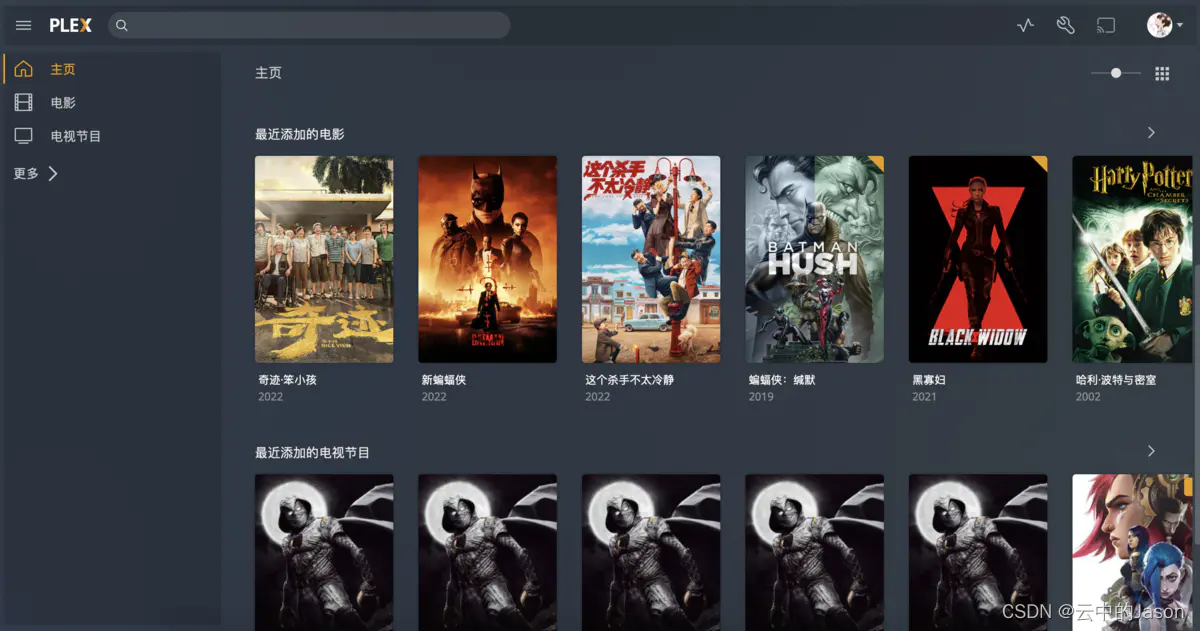
-
Transmission(以下简称TR):下载器,通过磁力链接或种子文件进行下载,当然也可以使用qBittorrent
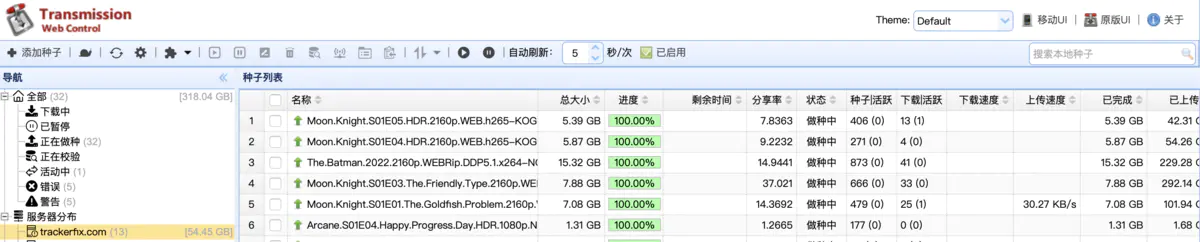
-
Jackett:种子索引,可以配置一些Indexer(PT/BT站),然后从这些站可以检索影片,相当于给众多影片网站一个统一的入口
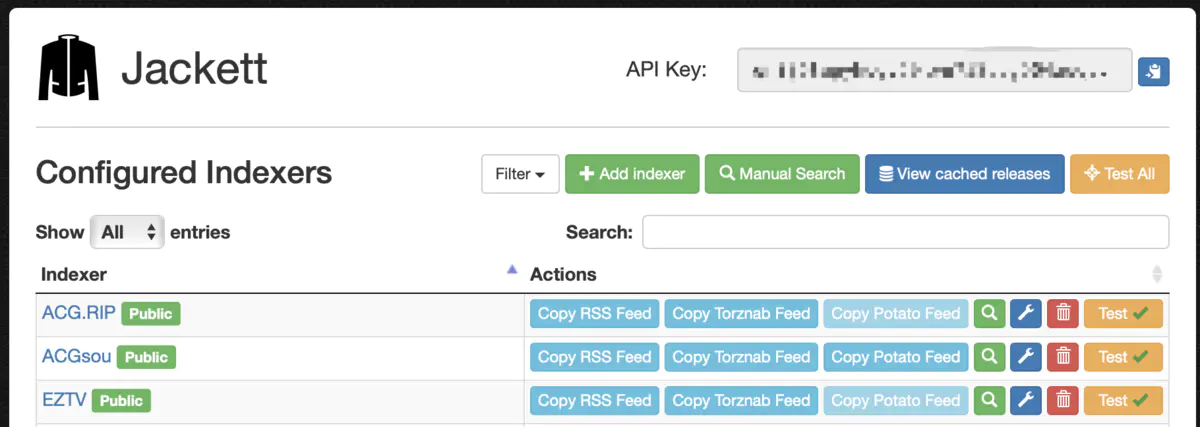
-
Sonarr和Radarr:在这两个软件中配置下载器和检索器Indexer,Sonarr负责剧集下载,Radarr负责电影下载
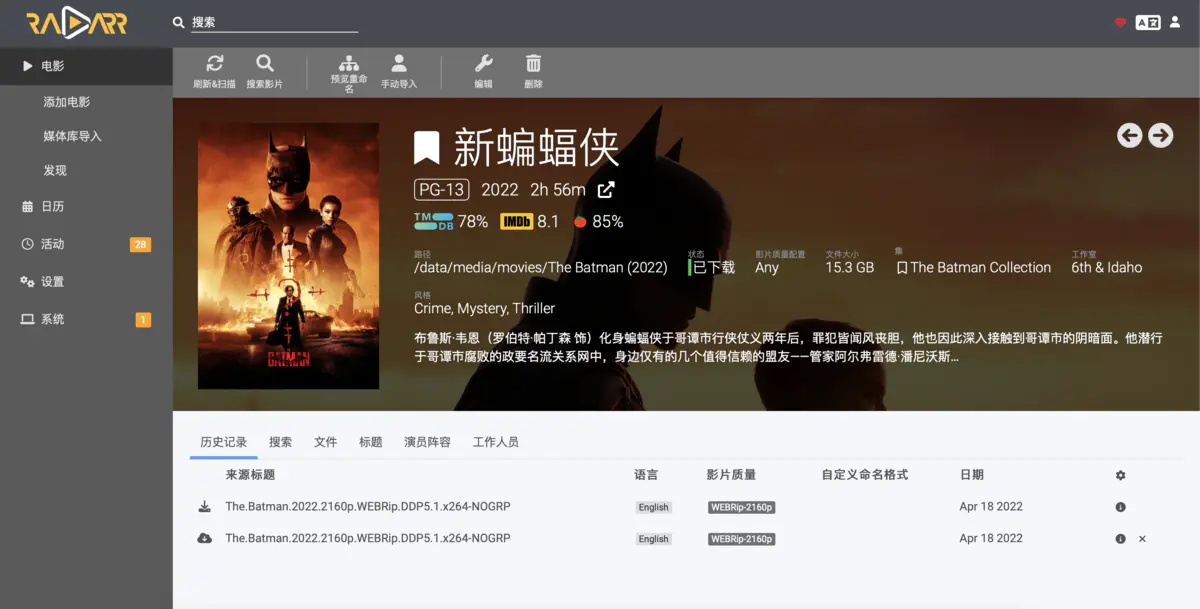
-
Overseerr:将上面所有的服务整合起来的软件,Overseerr连接了tmdb数据库,类似国内豆瓣。在Overseerr中配置好Sonarr和Radarr后,对想看的内容提交请求,便可自动实现影片的检索和下载
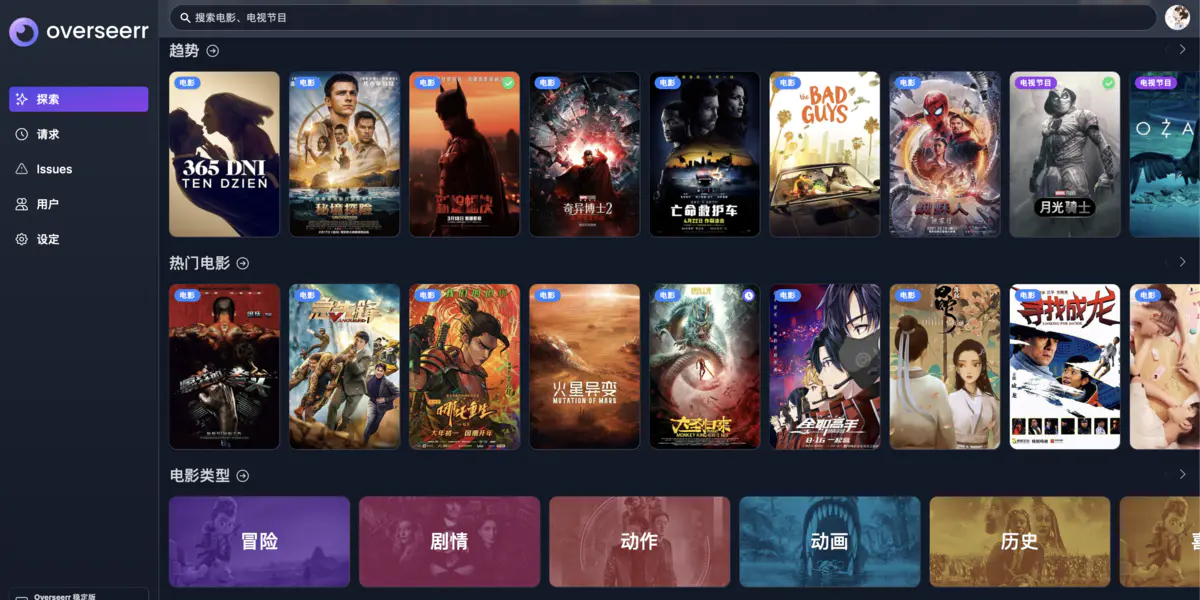
开始安装
基础配置
网络配置
有部分服务需要访问tmdb的数据,但tmdb的部分域名无法访问,所以需要配置hosts实现访问,使用ssh连接到群晖,在/etc/hosts文件中添加以下内容:
13.224.161.90 api.themoviedb.org
104.16.61.155 image.tmdb.org
13.35.67.86 api.themoviedb.org
54.192.151.79 www.themoviedb.org
文件目录配置
在群晖中新建目录结构,用于存放docker的配置文件和下载的影片
示例如下:
data
├── docker # 存放docker配置
├── downloads # 存放下载的影片
│ ├── movies
│ ├── music
│ └── tv
└── media # Plex挂载的目录
├── movies
├── music
└── tv
data目录在群晖上的真实路径为/volume1/data(可以在File Station中右键属性查看),在这里涉及到一个新的概念——硬链接,大家也许会遇到这种场景:PT站下载的影片命名千奇百怪,看着不舒服,强迫症患者可能想按照一定规则重命名,但是如果重命名就会导致PT做种失败,这个时候硬链接就起到作用了,它可以让文件出现在文件系统的多个位置,但只占用一份空间,这也是为什么示例中有downloads和media两个目录的原因,downloads目录存放下载的影片,media用于存放重命名后的影片
两个目录指向了相同的文件,不会占用多份磁盘空间,但是硬链接有一个要求,就是两个目录要在同一个物理磁盘上
-
下载目录:
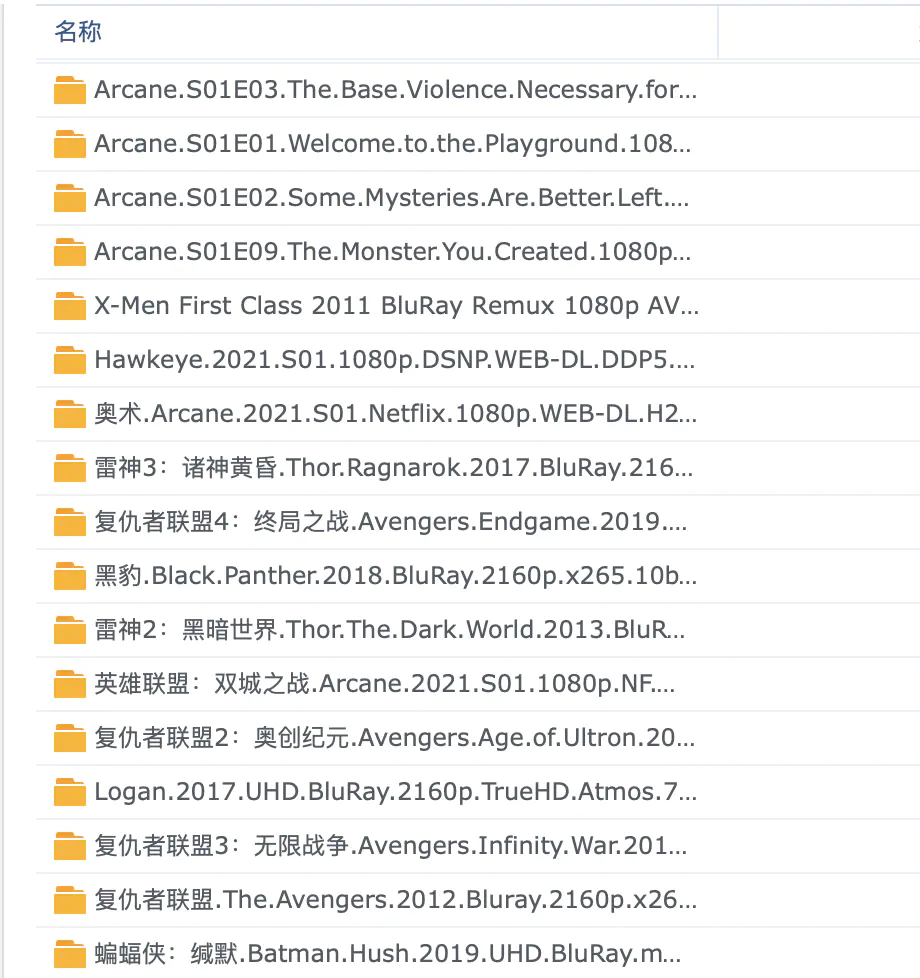
-
硬链接的新目录:
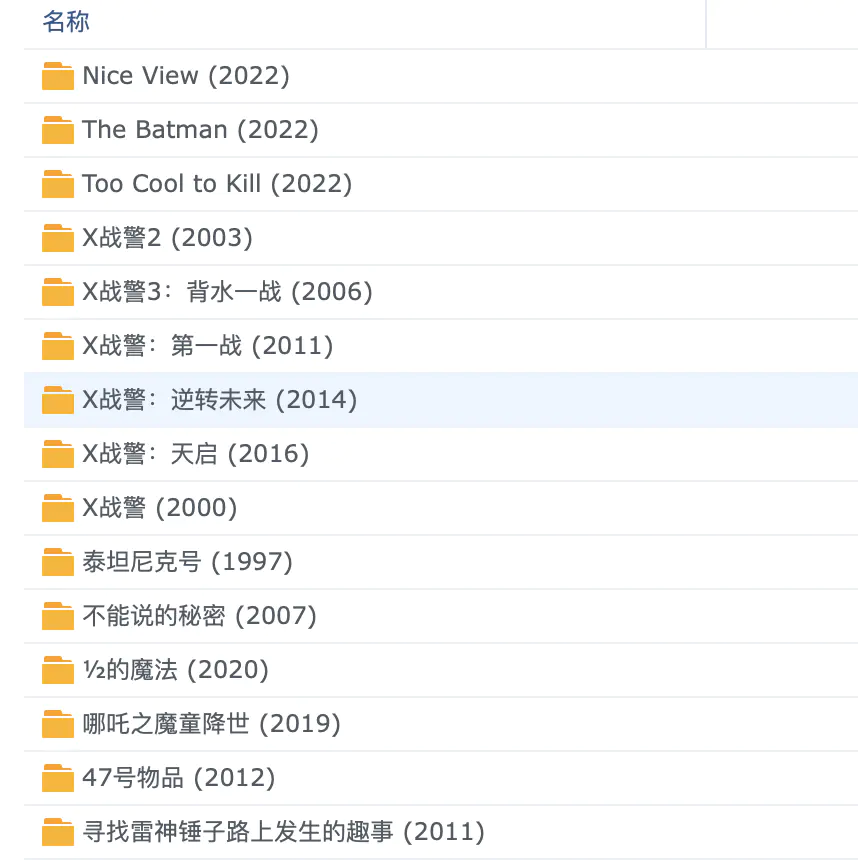
下载镜像
打开群晖docker,搜索并下载以下镜像
linuxserver/plex
linuxserver/overseerr
linuxserver/transmission
linuxserver/jackett
linuxserver/sonarr
linuxserver/radarr
安装Plex
- 在docker目录中新建
plex文件夹 - 通过ssh连接到群晖,并运行以下指令
docker run -d \
--name=plex \
--net=host \
--device=/dev/dri:/dev/dri \
-e TZ=Asia/Shanghai \
-e PUID=1000 \
-e PGID=1000 \
-e VERSION=docker \
-e PLEX_CLAIM=PLEX \
-v /volume1/data/docker/plex:/config \
-v /volume1/data/media:/data/media \
--restart unless-stopped \
linuxserver/plex
说明:
-
--net=host:是为了让容器使用和群晖相同的网络,使之前的网络配置在容器中生效 -
--device=/dev/dri:/dev/dri:是为了使硬件解码生效 -
PUID和PGID:设置成自己的,建议新建账户,专门用于运行docker容器,通过id username可以获取

image.png
-
-v是映射相应的文件目录到容器中
- 配置Plex
浏览器打开http://localhost:32400,使用plex账户登录,完成基础的设置后,进入Plex的设置界面,在管理-》媒体库中添加资料库
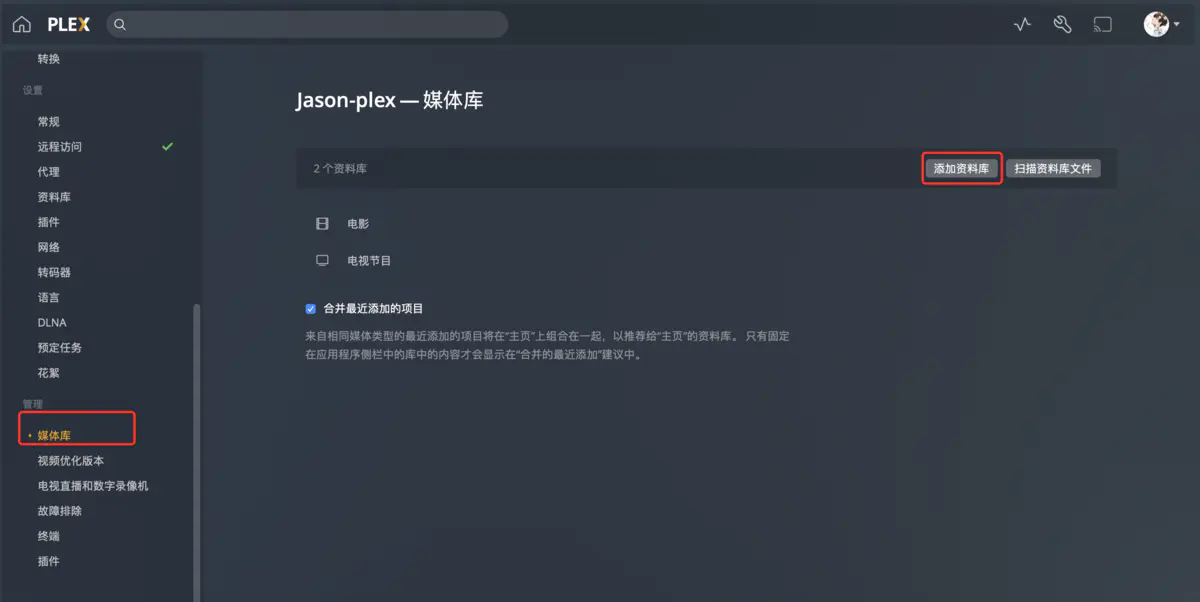
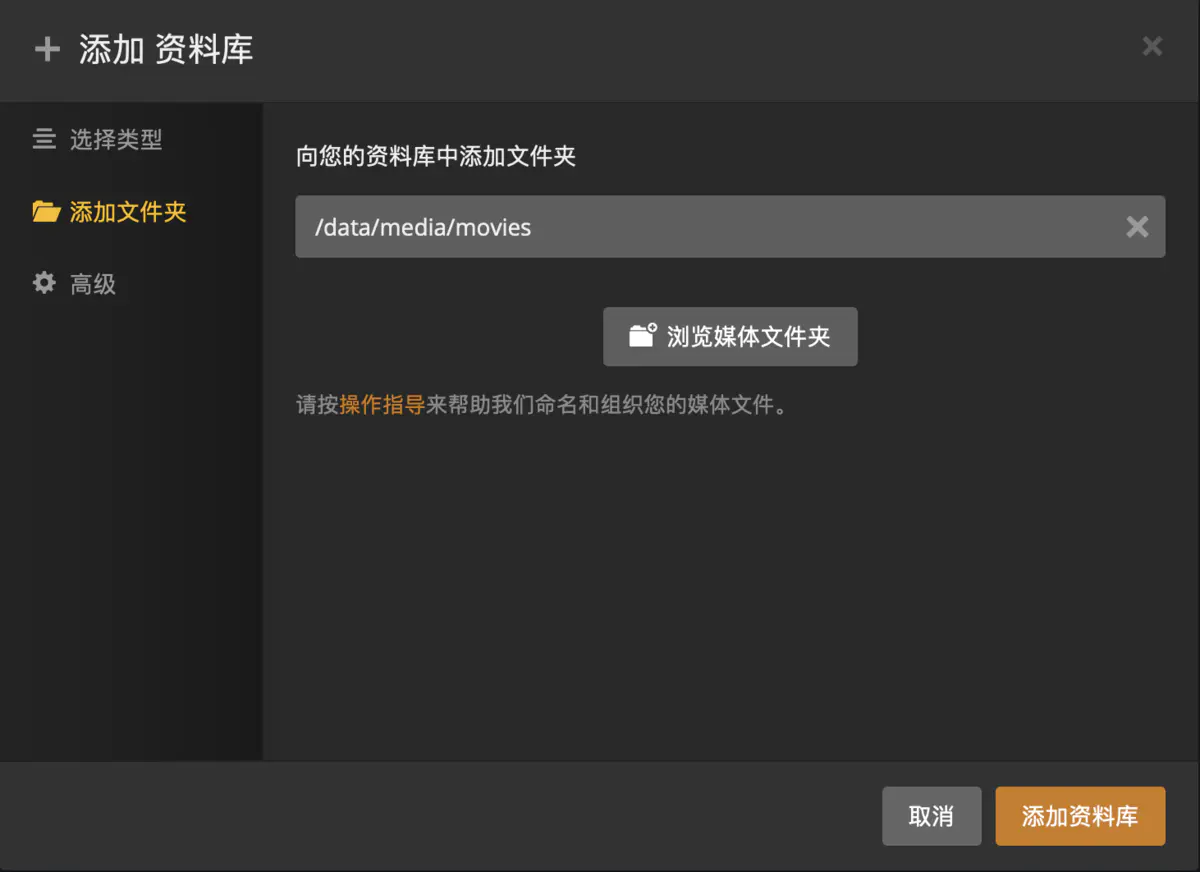
开启自动扫描
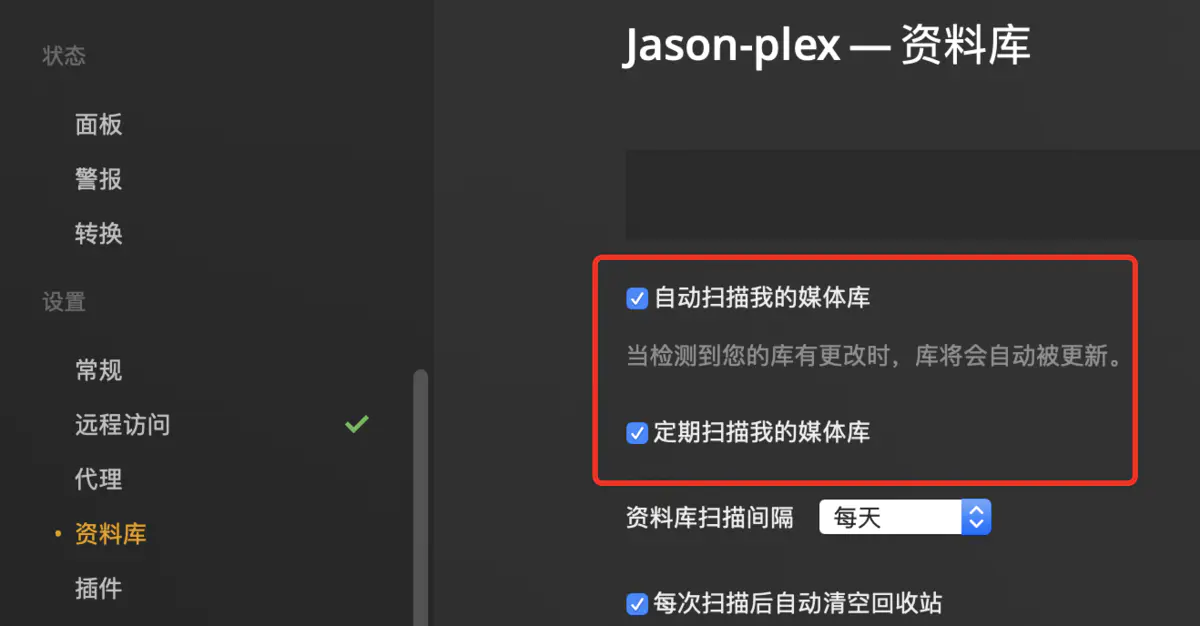
安装TR
- 在docker目录中新建
transmission文件夹 - 通过ssh运行以下命令
docker run -d \
--name=transmission \
-e PUID=1000 \
-e PGID=1000 \
-e TZ=Asia/Shanghai \
-e TRANSMISSION_WEB_HOME=/transmission-web-control/ \
-e USER=admin \
-e PASS=adminadmin \
-p 9091:9091 \
-p 51413:51413 \
-p 51413:51413/udp \
-v /volume1/data/docker/transmission/config:/config \
-v /volume1/data/docker/transmission/watch:/watch \
-v /volume1/data/downloads:/downloads \
--restart unless-stopped \
linuxserver/transmission
说明:
-e TRANSMISSION_WEB_HOME是为了使用新的WEB UIUSER和PASS设置自己的账号和密码用于登录TR
- 浏览器打开
http://localhost:9091便可打开TR界面
安装Jackett
- 在docker目录中新建
jackett文件夹 - 通过ssh运行以下命令
docker run -d \
--name=jackett \
-e PUID=1000 \
-e PGID=1000 \
-e TZ=Asia/Shanghai \
-p 9117:9117 \
-v /volume1/docker/jackett:/config \
--restart unless-stopped \
linuxserver/jackett
- 浏览器打开
http://localhost:9117打开jackett界面
点击界面Add Indexer添加索引器,索引器分为两类,public为BT站,private为PT站,BT站推荐以下几个


安装Radarr
- 在docker目录中新建
radarr文件夹 - 通过ssh运行以下命令
docker run -d \
--name=radarr \
-e PUID=1000 \
-e PGID=1000 \
-e TZ=Asia/Shanghai \
-p 7878:7878 \
-v /volume1/docker/radarr:/config \
-v /volume1/data:/data \
--restart unless-stopped \
linuxserver/radarr
- 浏览器打开
http://localhost:7878打开Radarr界面
-
进入Setting-》UI,将界面语言设置为中文,也可跳过
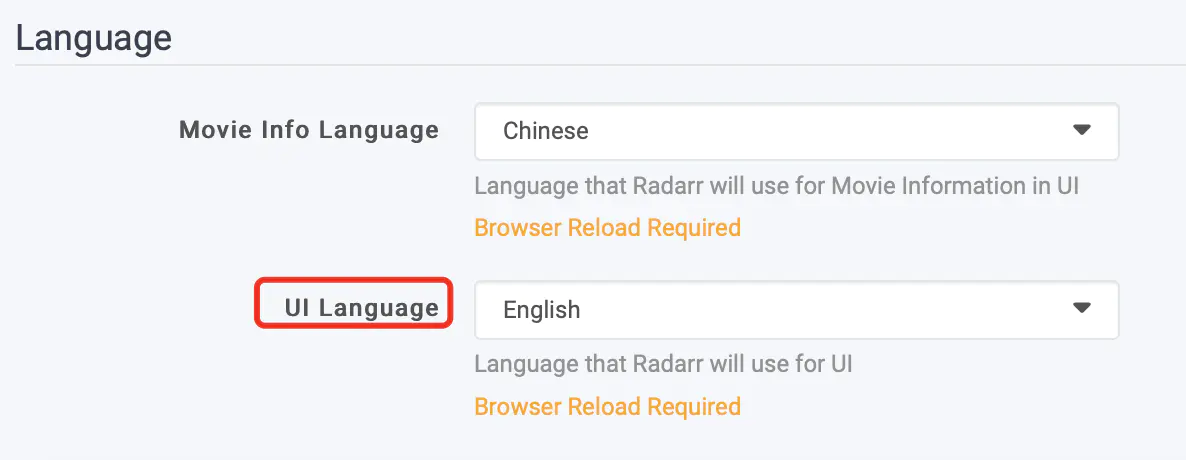
-
进入设置-》媒体管理,点击显示高级设置,开启硬链接并添加电影根目录
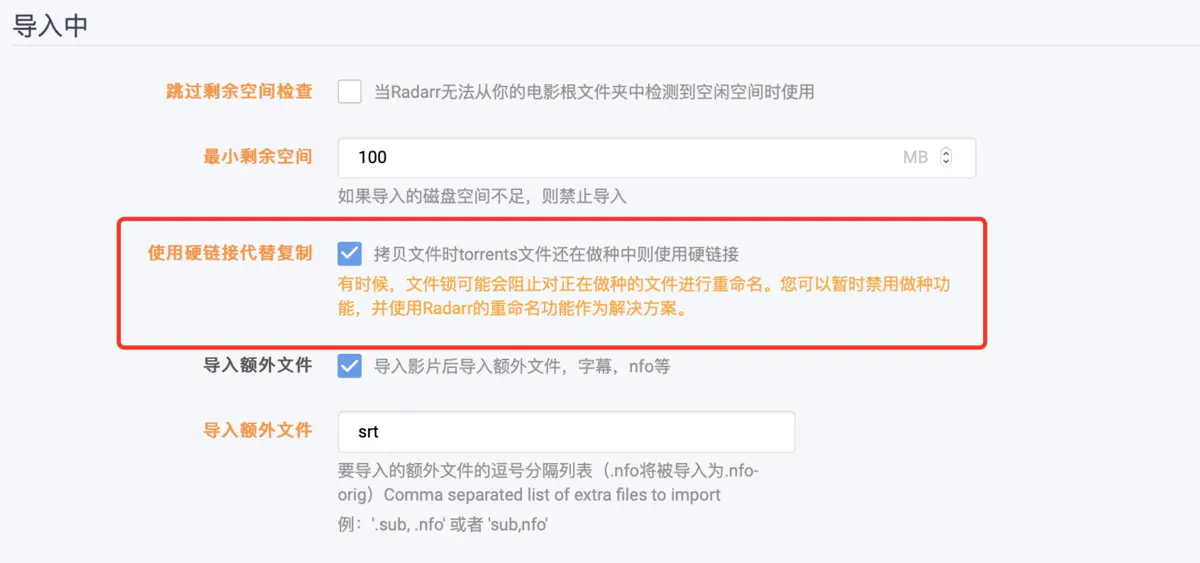
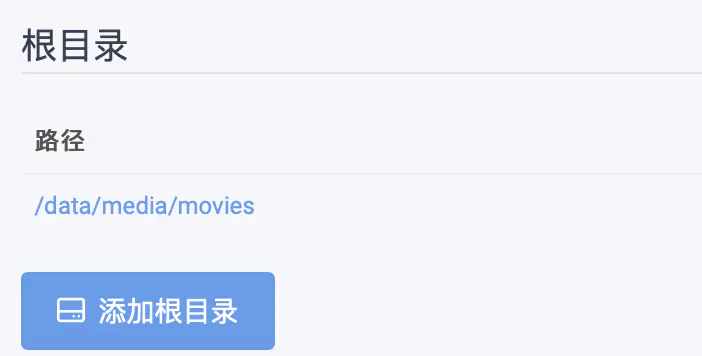
-
进入设置-》索引器,添加索引器
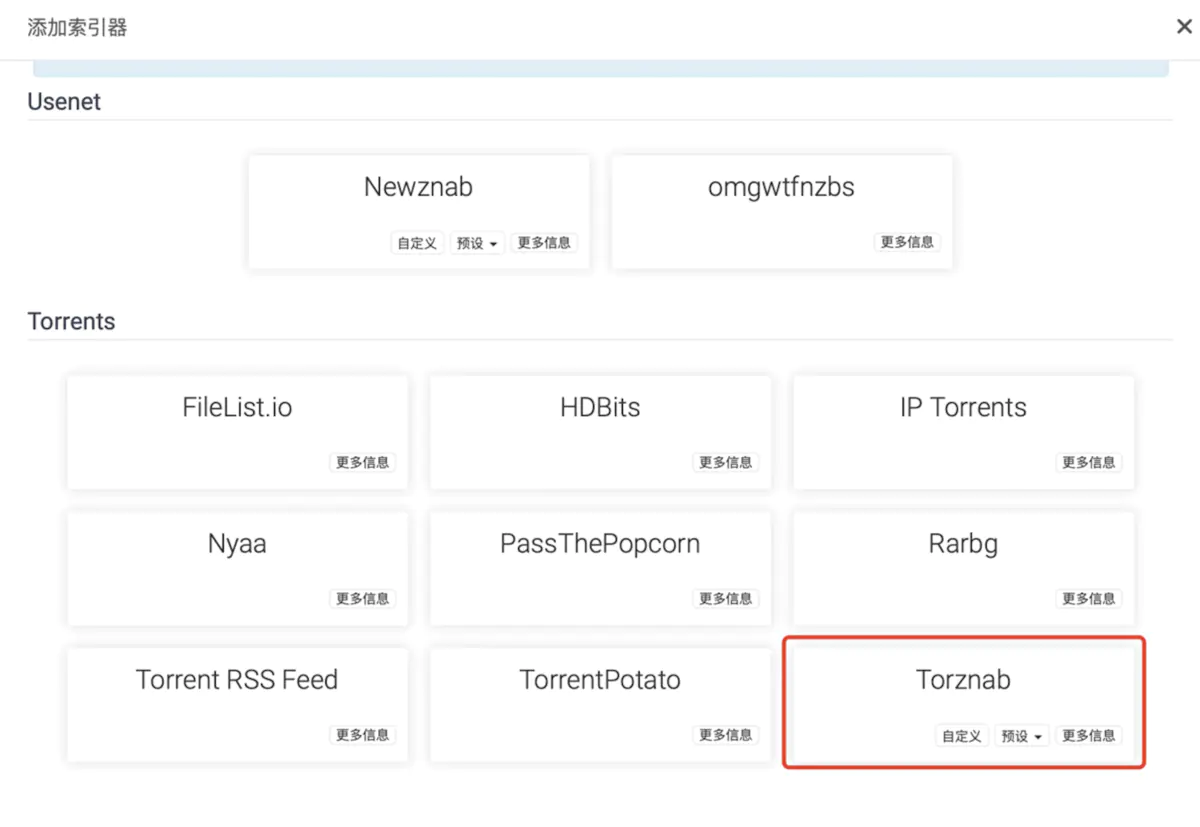
Jackett界面关于添加索引器的说明:

从Jackett中复制URL和API key到Radarr,然后选择电影相关的分类
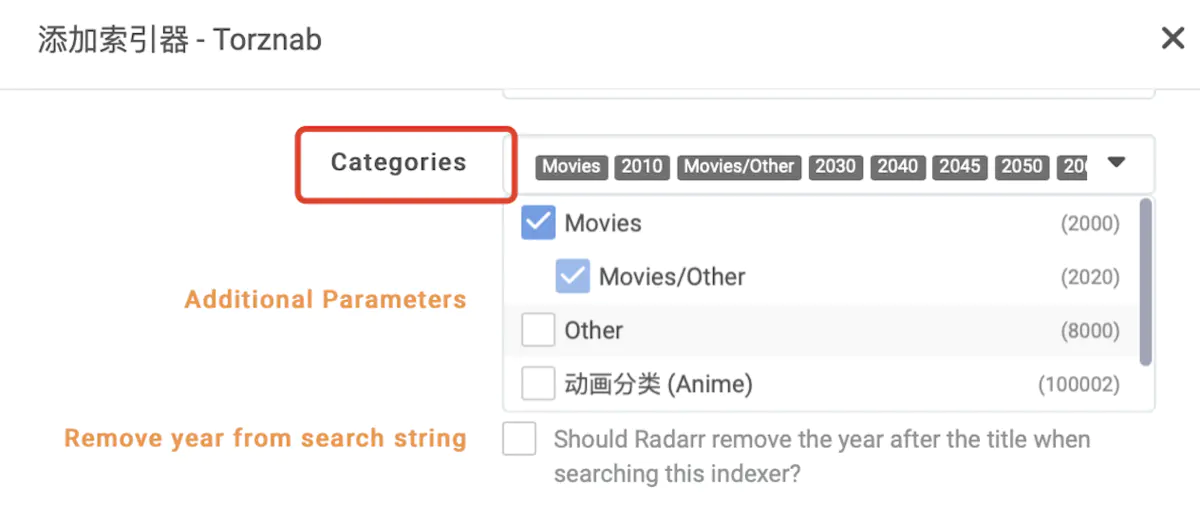
-
进入设置-》下载客户端,添加TR,填入host和账号密码
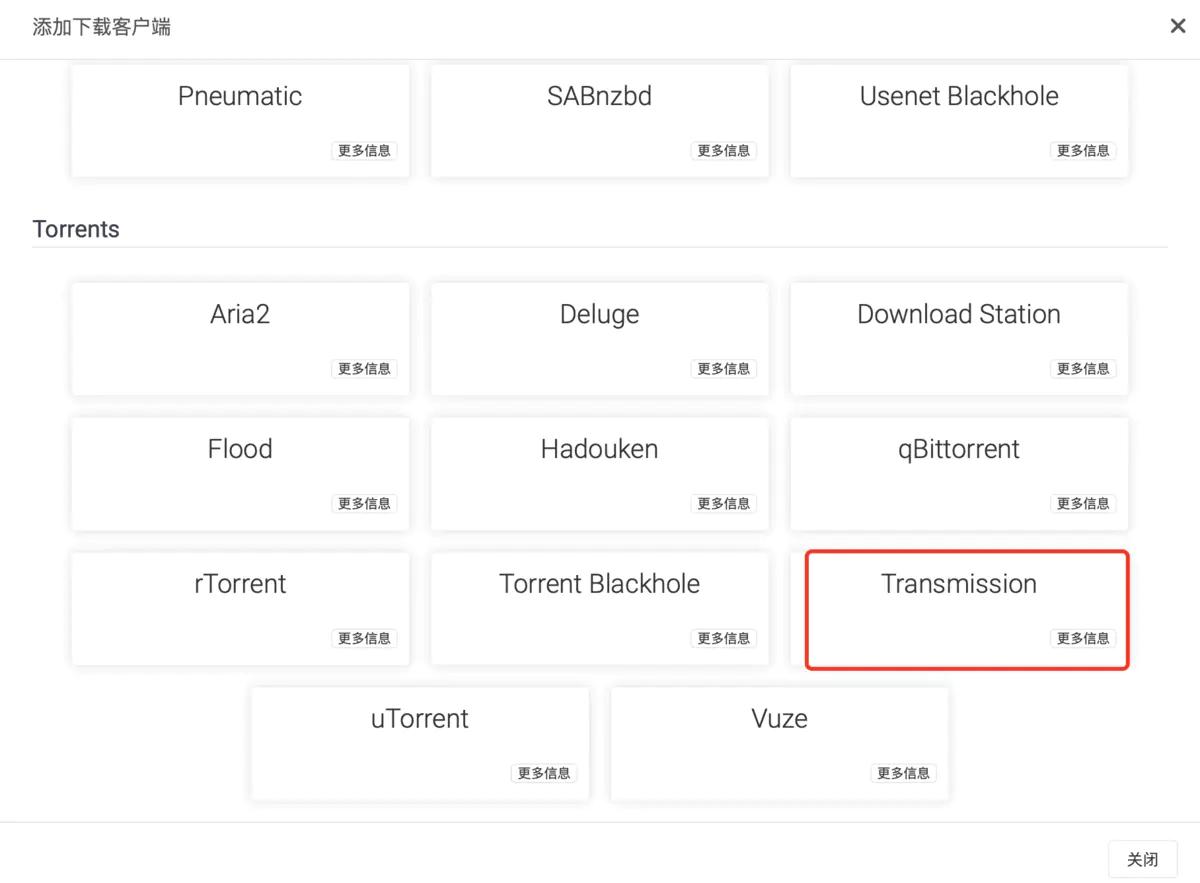
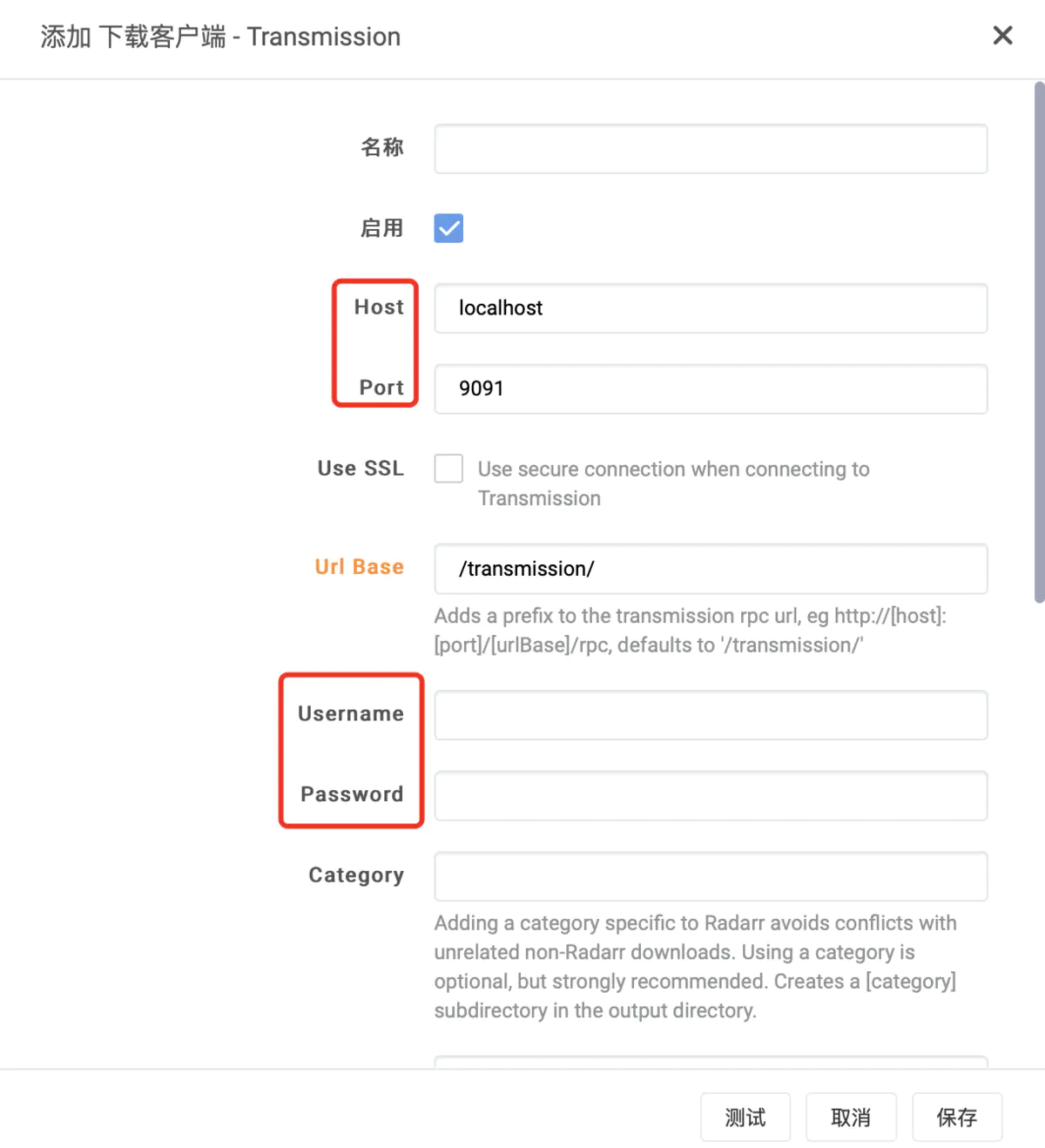
-
设置下载路径:

-
添加远程路径映射
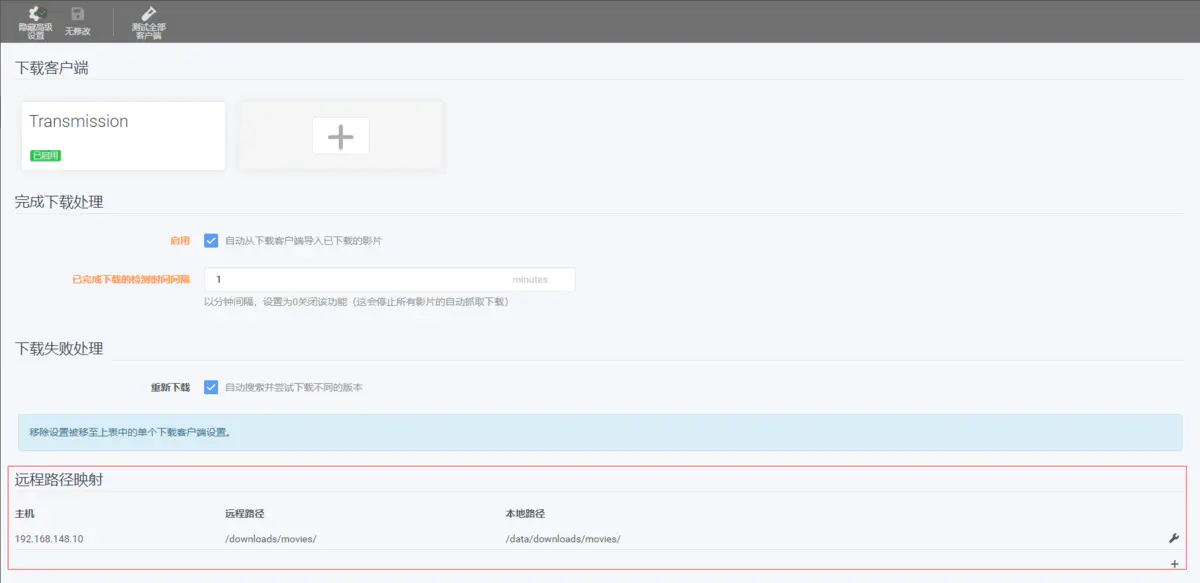
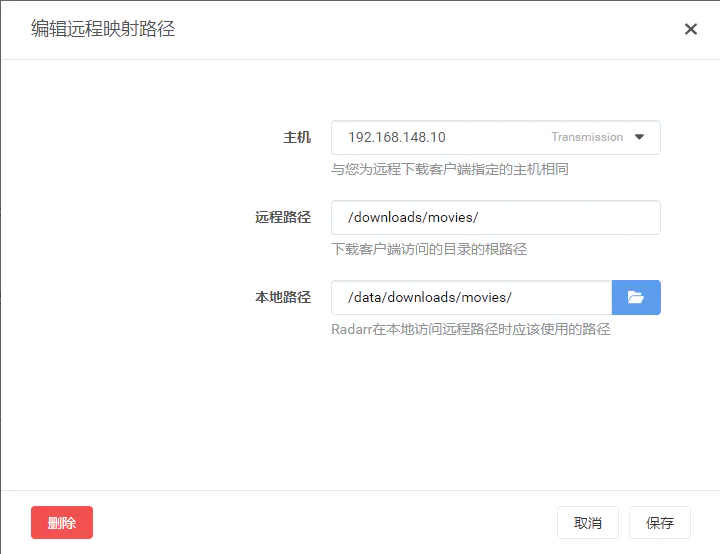
-
开启刮削
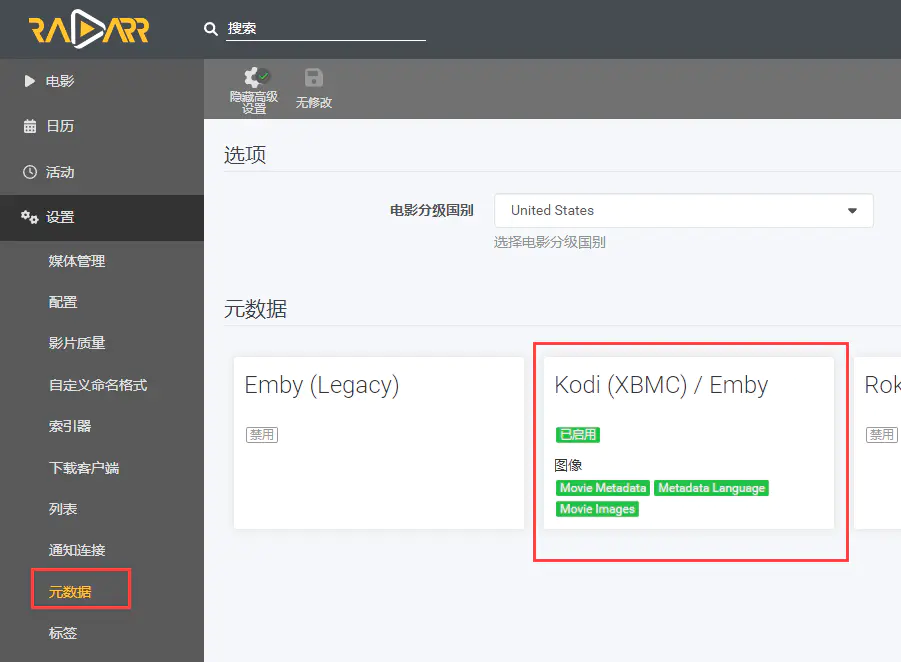
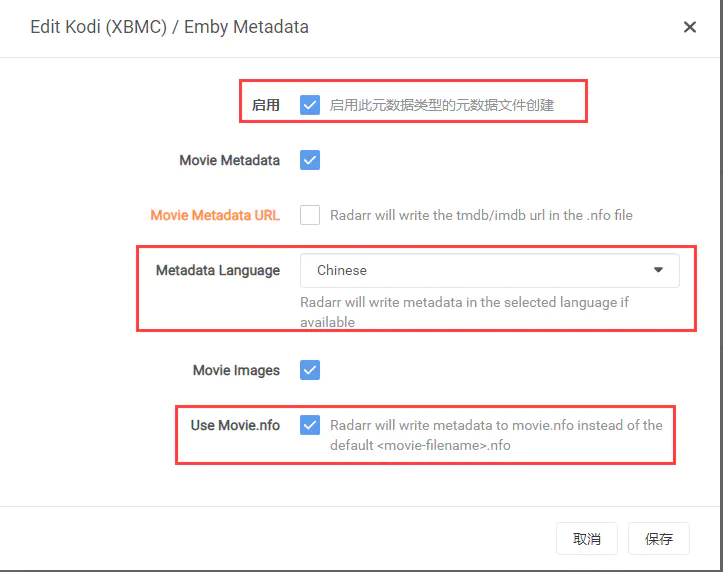
安装Sonarr
- 在docker目录中新建
sonarr文件夹 - 通过ssh运行以下命令
docker run -d \
--name=sonarr \
-e PUID=1000 \
-e PGID=1000 \
-e TZ=Asia/Shanghai \
-p 8989:8989 \
-v /volume1/docker/sonarr:/config \
-v /volume1/data:/data \
--restart unless-stopped \
linuxserver/sonarr
- 浏览器打开
http://localhost:8989打开Sonarr界面,配置方式和Radarr一样,只不过Sonarr没有汉化,需要注意的是Sonarr媒体管理的根目录要设置为对应的剧集的目录
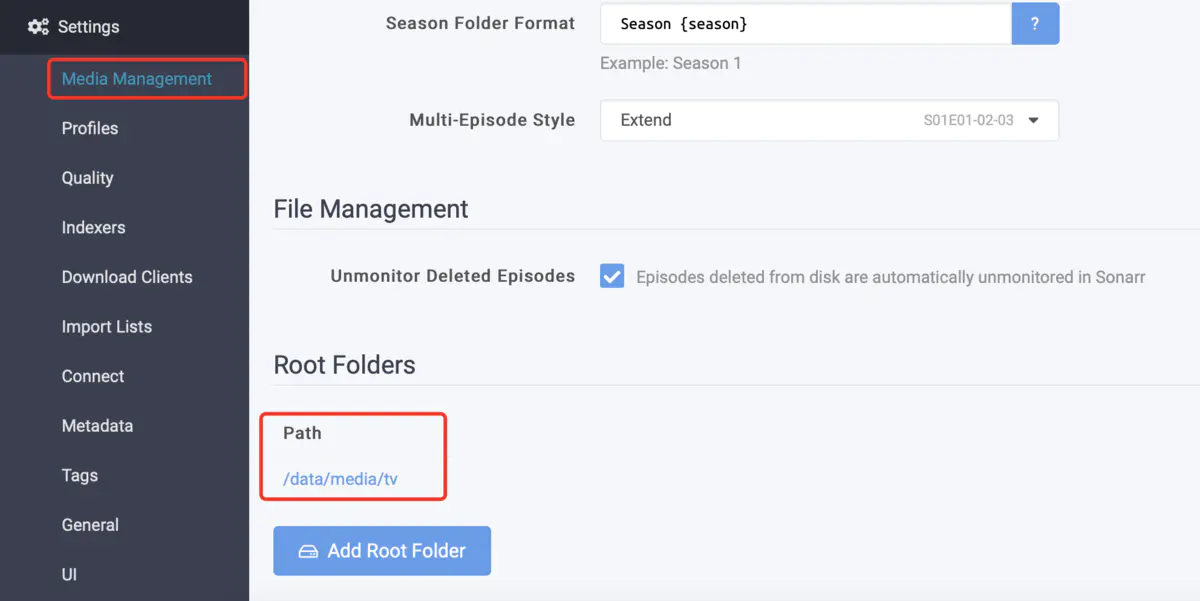
安装Overseerr
- 在docker目录中新建
overseerr文件夹 - 通过ssh运行以下命令
docker run -d \
--name=overseerr \
--net=host \
-e PUID=1000 \
-e PGID=1000 \
-e TZ=Asia/Shanghai \
-v /volume1/docker/overseerr:/config \
--restart unless-stopped \
linuxserver/overseerr
- 浏览器打开
http://localhost:5055打开Overseerr界面
-
使用Plex账户登录,填入Plex地址
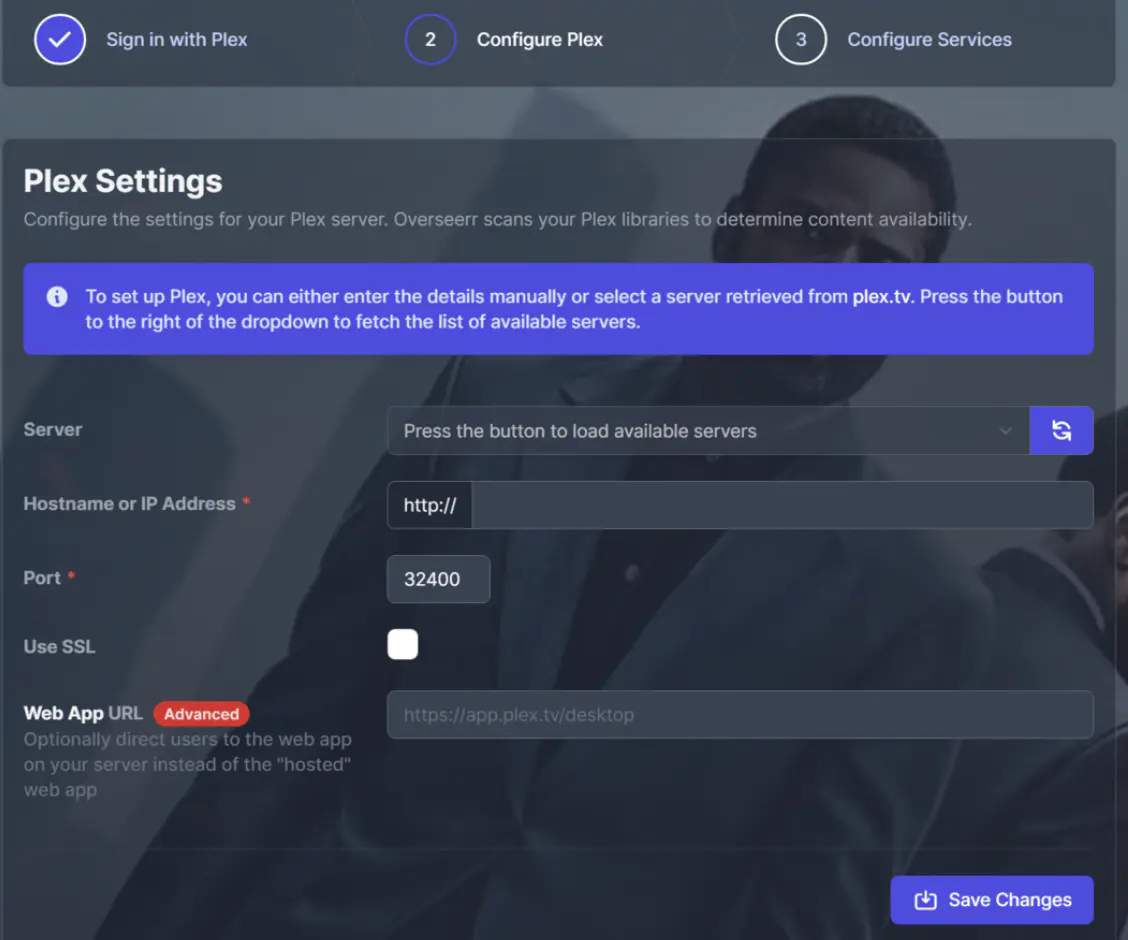
-
配置Radarr和Sonarr
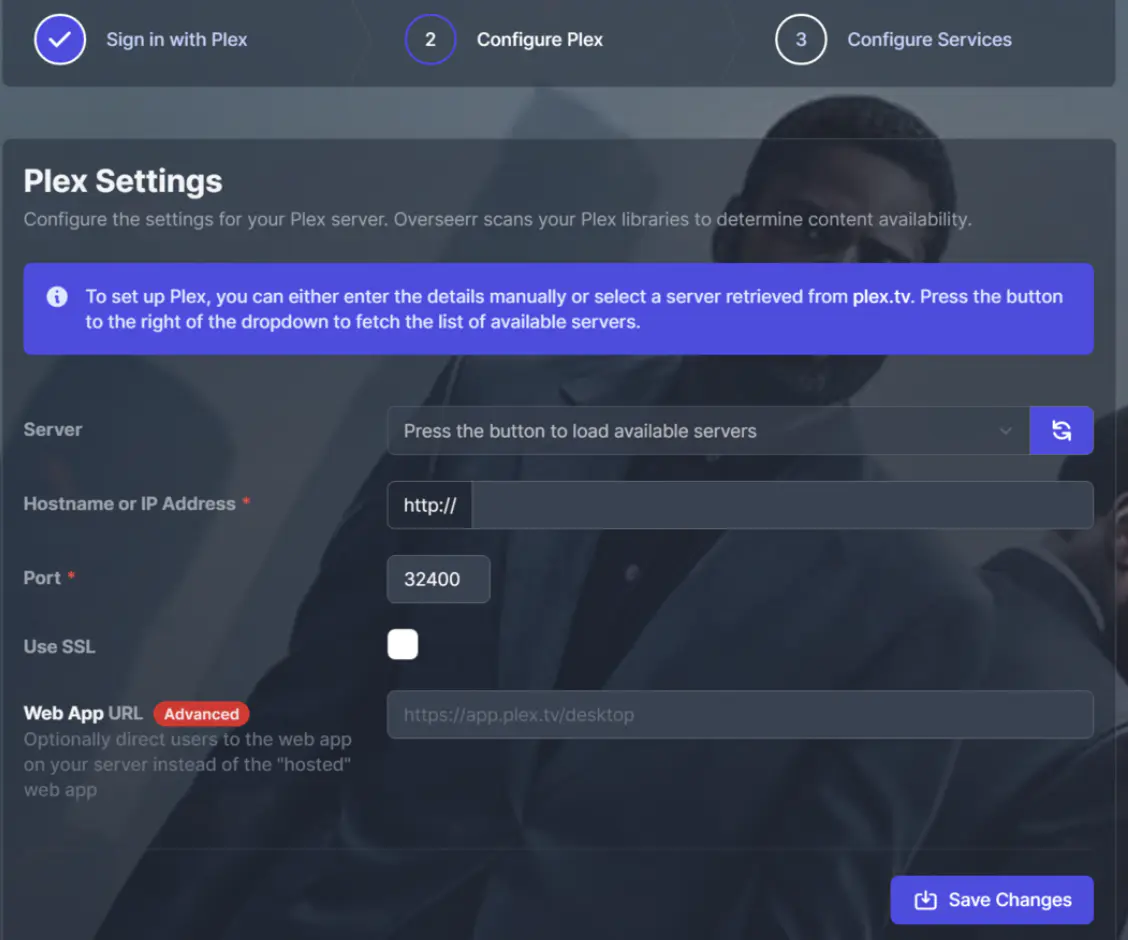
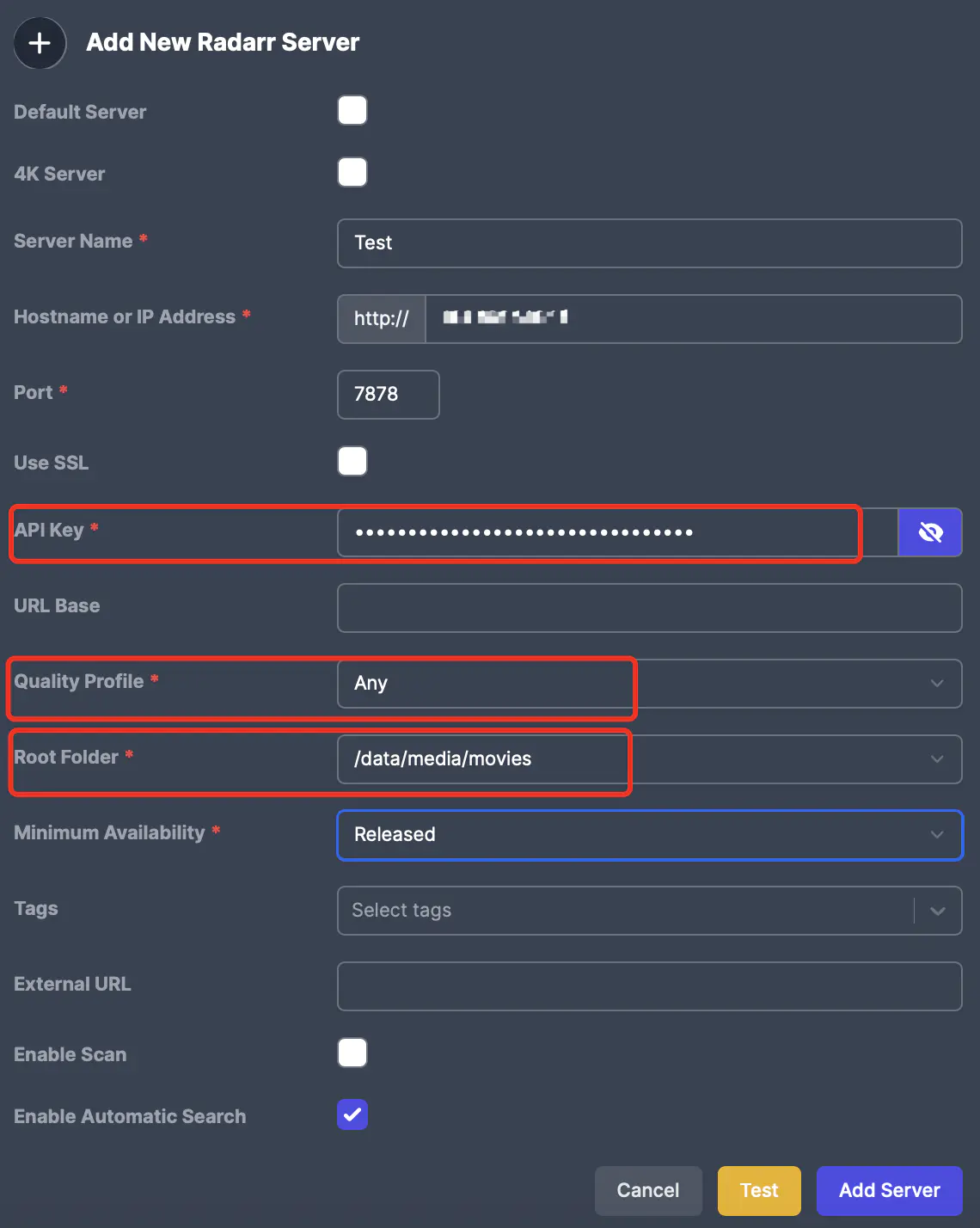
Radarr和Sonarr的API Key的获取位置为:Settings -> General -> Security
-
切换UI为中文
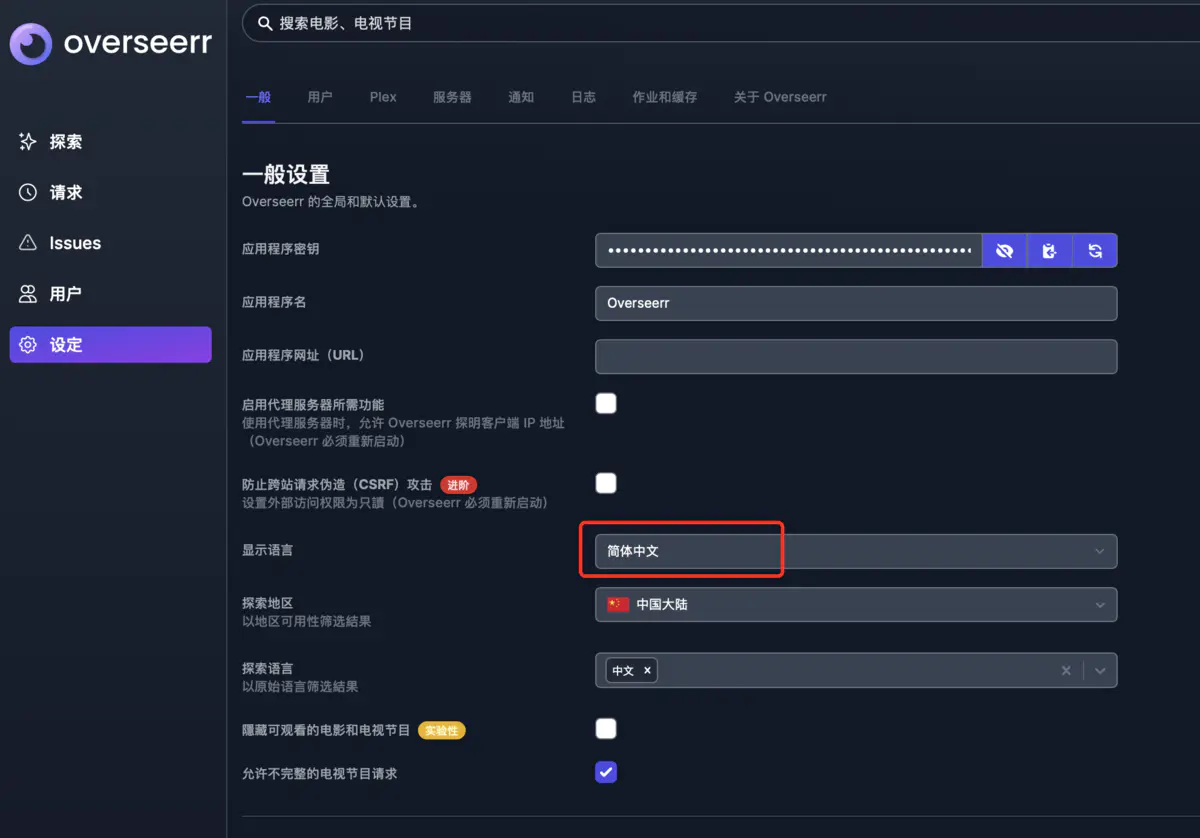
开始享用
经过上面的过程,整个配置就完成了,让我们开始一个影片的下载
- 打开Overseerr的探索,任选一部影片,可以看到影片的介绍和评分
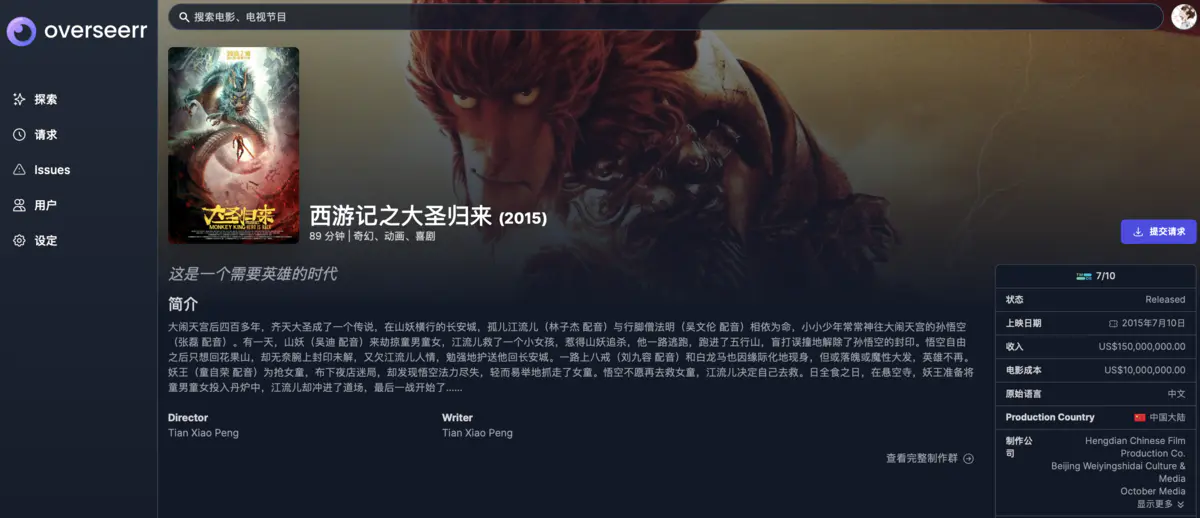
-
点击右侧的提交请求,选择影片质量
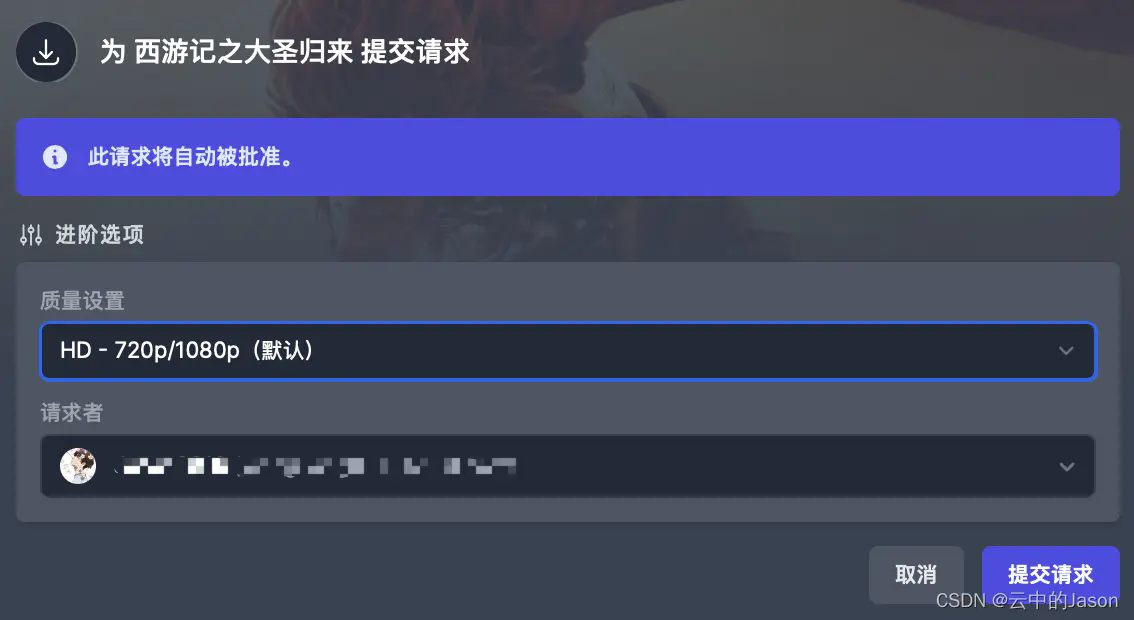
-
可以在右侧请求中看到新提交的请求

-
点击进入对应影片,点击右侧齿轮可以看到影片正在下载,并且可以跳转到Radarr
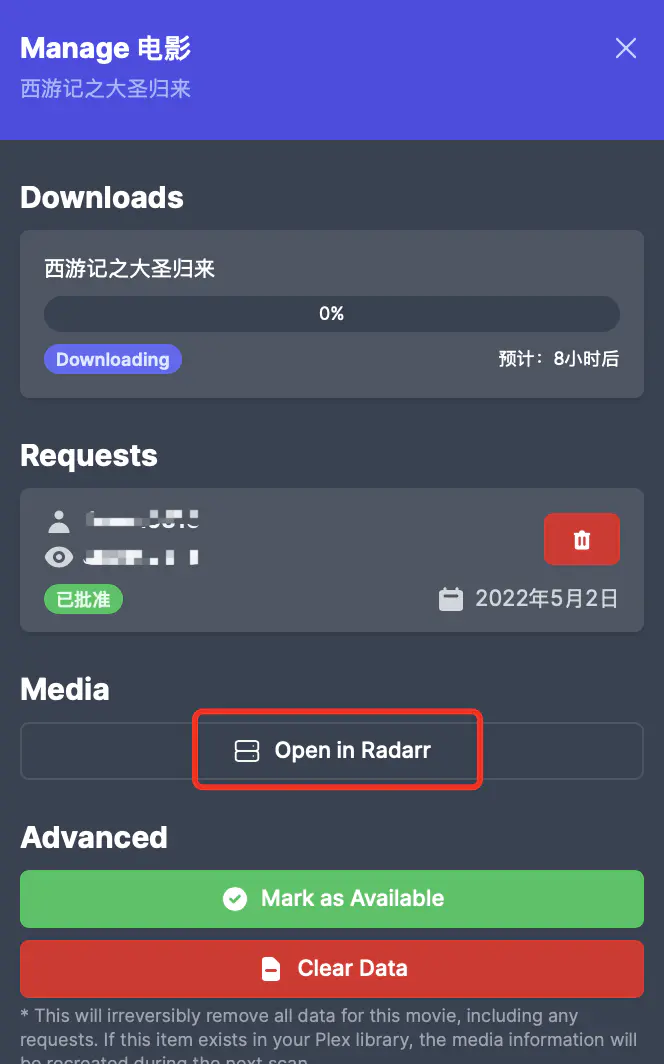
-
查看Radarr和TR


-
影片会下载到
/data/downloads下,下载完成后,会硬链接到下图的目录,等待Plex扫描完成后,便可以在Plex观看了,当然也可手动扫描
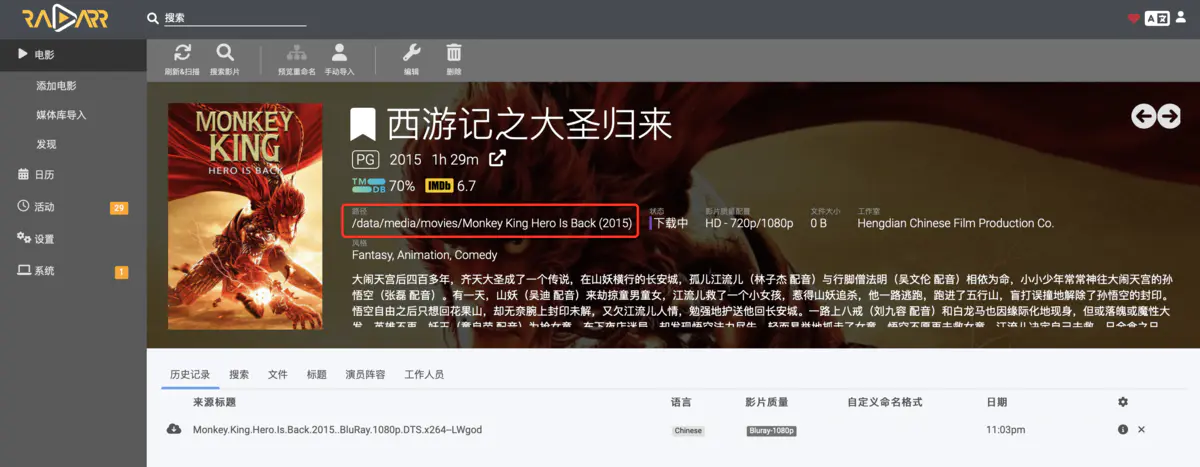
-
快来搭建属于自己的媒体服务中心吧



评论区